
1C-DevGuide83
.pdf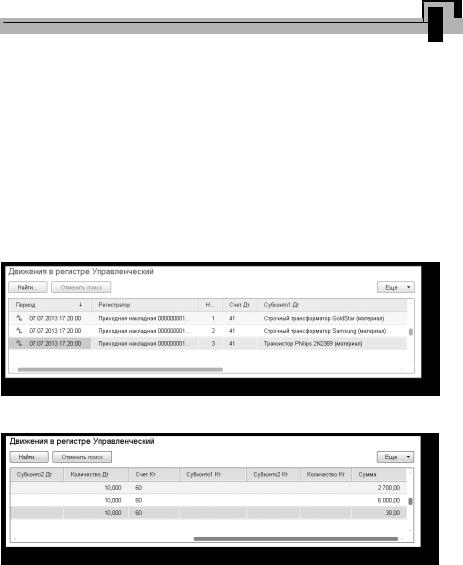
Занятие 16 541
Панель навигации раскроем группу Перейти и установим видимость для команды открытия регистра бухгалтерии Управленческий.
В режиме «1С:Предприятие»
Запустим «1С:Предприятие» в режиме отладки.
Платформа предупредит нас, что регистр бухгалтерии Управленческий и справочник Субконто не включены ни в одну подсистему. Проигнорируем это сообщение.
Откроем документ Приходная накладная № 1 и нажмем Провести.
Выполним команду перехода к регистру Управленческий и посмотрим, какие движения сформировал документ в регистре бухгалтерии
(рис. 16.14, 16.15).
Рис. 16.14. Движения документа «Приходная накладная № 1» в регистре бухгалтерии «Управленческий»
Рис. 16.15. Движения документа «Приходная накладная № 1» в регистре бухгалтерии «Управленческий»
Обратите внимание: поскольку на счете 60 (РасчетыСПоставщиками) отсутствует аналитика и ведется только суммовой учет, в записях движений регистра Субконто1Кт, Субконто2Кт и КоличествоКт
не указаны.

542 1С:Предприятие 8.3. Практическое пособие разработчика
После этого |
перепроведем |
документ Приходная накладная № 2 |
и убедимся, |
что он тоже |
формирует правильные проводки |
по регистру бухгалтерии Управленческий.
Теперь перейдем к более сложной задаче: добавлению движений по регистру Управленческий в документ ОказаниеУслуги.
Доработка документа «Оказание услуги»
Сначала мы изменим процедуру проведения документа ОказаниеУслуги, а затем в режиме 1С:Предприятие перепроведем все эти документы, чтобы отработал новый, измененный нами алгоритм проведения документов Оказание услуги.
Врежиме «Конфигуратор»
Вотличие от документа ПриходнаяНакладная, который создавал
всего одну бухгалтерскую проводку, документ ОказаниеУслуги будет создавать уже две.
Напомним, что бухгалтерия нашего ООО «На все руки мастер» не совсем похожа на настоящую, потому что для облегчения своей работы она учитывает только движения материалов. Услуги, которые оказывает организация, для нее как бы не существуют.
Поэтому документ ОказаниеУслуги будет формировать движения по регистру бухгалтерии только в той части, которая касается расходования материалов.
В окне редактирования объекта конфигурации Документ ОказаниеУслуги перейдем на закладку Движения. В списке регистров отметим, что документ будет создавать теперь движения и по регистру Управленческий. Перейдем на закладку Прочее и откроем модуль объекта. Откроем процедуру обработчика события ОбработкаПроведения.
Поскольку нас интересует только движение материалов, для внесения дополнений подойдет тело условия Если…, в котором мы формировали движения по регистрам ОстаткиМатериалов
и СтоимостьМатериалов.
Добавим в конец условия, перед строкой КонецЕсли, движения по регистру бухгалтерии Управленческий (листинг 16.3).
В первой проводке мы указываем розничную сумму материала из документа и субконто дебета, поскольку на счете Дебиторская задолженность ведется учет в разрезе клиентов.

Занятие 16 543
Листинг 16.3. Движения документа «ОказаниеУслуги» (фрагмент)
…
Если ВыборкаДетальныеЗаписи.ВидНоменклатуры = Перечисления.ВидыНоменклатуры.Материал Тогда
//Регистр ОстаткиМатериалов Расход
…
//Регистр СтоимостьМатериалов Расход
…
//Регистр Управленческий
//Первая проводка: Д 62(ДебиторскаяЗадолженность) – К 90 (Капитал) Розничная сумма Движение = Движения.Управленческий.Добавить(); Движение.СчетДт = ПланыСчетов.Основной.ДебиторскаяЗадолженность; Движение.СчетКт = ПланыСчетов.Основной.Капитал; Движение.Период = Дата; Движение.Сумма = ВыборкаДетальныеЗаписи.СуммаВДокументе;
Движение.СубконтоДт[ПланыВидовХарактеристик.ВидыСубконто.Клиенты] = Клиент;
//Вторая проводка: Д 90 (Капитал) – К 41 (Товары) – себестоимость
Движение = Движения.Управленческий.Добавить(); Движение.СчетДт = ПланыСчетов.Основной.Капитал; Движение.СчетКт = ПланыСчетов.Основной.Товары; Движение.Период = Дата;
Движение.Сумма = СтоимостьМатериала * ВыборкаДетальныеЗаписи.КоличествоВДокументе; Движение.КоличествоКт = ВыборкаДетальныеЗаписи.КоличествоВДокументе; Движение.СубконтоКт[ПланыВидовХарактеристик.ВидыСубконто.Материалы] =
ВыборкаДетальныеЗаписи.Номенклатура;
КонецЕсли;
…
Во второй проводке мы указываем стоимость материала, количество и субконто кредита, поскольку на счете Товары ведется количественный учет в разрезе материалов.
Теперь в самом начале процедуры установим свойство Записывать регистра бухгалтерии в значение Истина для записи изменений регистров в базу данных (листинг 16.4).
Листинг 16.4. Запись движений регистров
Процедура ОбработкаПроведения(Отказ, Режим)
Движения.ОстаткиМатериалов.Записывать = Истина; Движения.СтоимостьМатериалов.Записывать = Истина; Движения.Продажи.Записывать = Истина;
Движения.Управленческий.Записывать = Истина;
…
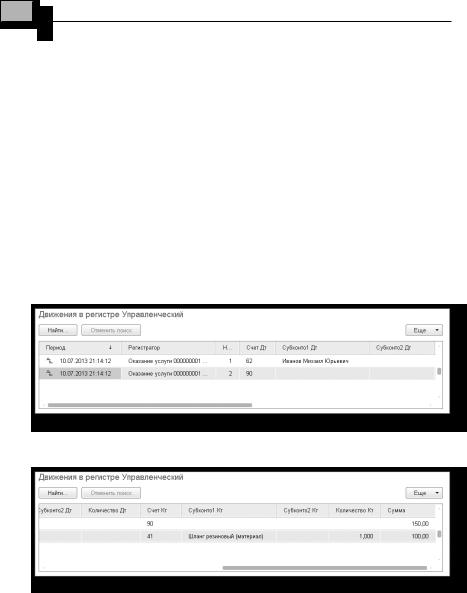
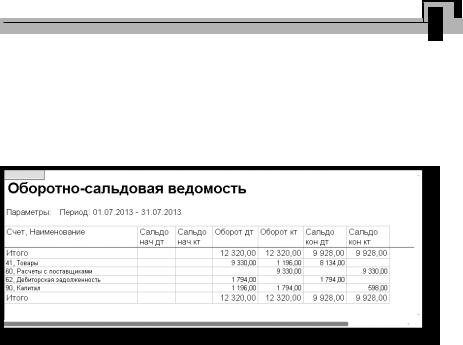
Занятие 16 545
Оборотно-сальдовая ведомость
Теперь нам только осталось создать отчет для бухгалтерии предприятия «На все руки мастер», и наше знакомство с использованием регистра бухгалтерии будет закончено.
Единственный отчет, которым пользуется бухгалтерия нашего пред-
приятия, – это отчет Оборотно-сальдовая ведомость (рис. 16.18).
Рис. 16.18. Результат отчета
В режиме «Конфигуратор»
Для того чтобы его создать, откроем конфигуратор и добавим новый объект конфигурации Отчет с именем ОборотноСальдоваяВедомость. Создадим новую схему компоновки данных и добавим Набор данных – запрос. Откроем конструктор запроса.
Запрос для набора данных
Бухгалтерский отчет Оборотно-сальдовая ведомость представляет
собой таблицу, |
в строках которой перечислены все имеющиеся |
в плане счетов |
счета, а в колонках – начальное сальдо, оборот |
и конечное сальдо по дебету и кредиту каждого счета.
Поэтому нам для построения такого отчета понадобятся две исходные таблицы:
объектная (ссылочная) таблица плана счетов Основной;
виртуальная таблица регистра бухгалтерии Управленческий.Остат-
киИОбороты (рис. 16.19).
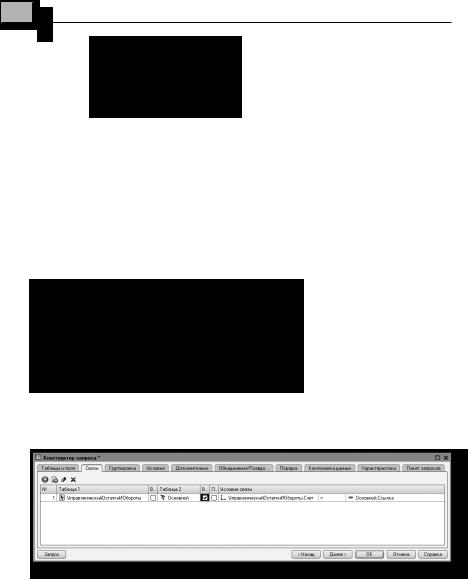
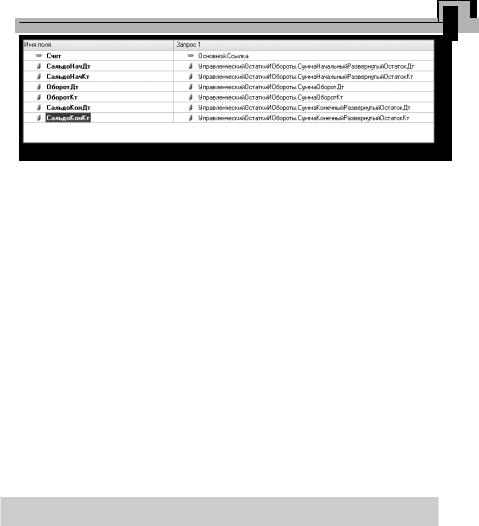
Занятие 16 547
Рис. 16.22. Объединения/Псевдонимы
На этом создание запроса закончено, нажмем ОK.
Ресурсы
Перейдем на закладку Ресурсы и с помощью кнопки Добавить все ресурсы (>>) выберем все доступные ресурсы.
Параметры
Бухгалтерские отчеты, как правило, формируются для определенного периода: месяц, квартал, год и т. д. Поэтому на примере нашего отчета продемонстрируем использование стандартного периода для указания периода отчета.
На закладке Параметры добавим параметр с именем Период типа
СтандартныйПериод, а для параметров НачалоПериода и КонецПе-
риода укажем Выражение для расчета и запретим их редактирование пользователем (листинг 16.5).
Листинг 16.5. Выражение для расчета параметров «НачалоПериода» и «КонецПериода»
&Период.ДатаНачала &Период.ДатаОкончания
Поскольку бухгалтерские отчеты всегда формируются за определенный период, для параметра Период в колонке Использование укажем значение Всегда. В результате в отчетной форме не будет доступен признак использования отчетного периода (флажок слева от параметра), и параметр будет использоваться всегда, независимо от желания пользователя.
Таким образом, параметры компоновки данных примут вид
(рис. 16.23).
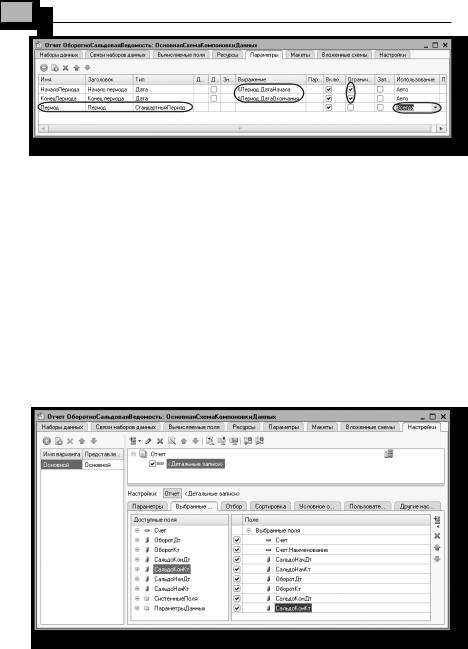
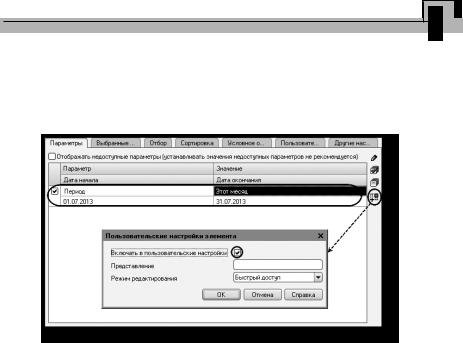
Занятие 16 549
На закладке Другие настройки укажем заголовок отчета –
Оборотно-сальдовая ведомость. Для параметра Расположение общих итогов по вертикали укажем значение Начало и конец.
Затем на закладке Параметры выберем для параметра Период значение из списка стандартных периодов – Этот месяц (рис. 16.25).
Рис. 16.25. Создание быстрых настроек отчетного периода
Тем самым мы обеспечим, что при открытии формы отчета в настройке отчетного периода всегда будет указан текущий месяц. Причем даты начала и конца периода будут динамически меняться в зависимости от даты выполнения отчета. А также, нажав кнопку
Свойства элемента пользовательских настроек, укажем, что параметр
Период будет включен в состав пользовательских настроек, и эта настройка будет находиться непосредственно в отчетной форме (режим редактирования Быстрый доступ).
В заключение определим, в каких подсистемах будет отображаться наш отчет.
Закроем конструктор схемы компоновки данных и в окне редактирования объекта конфигурации Отчет ОборотноСальдоваяВедомость перейдем на закладку Подсистемы.
Отметим в списке подсистем конфигурации подсистему Бухгалтерия.
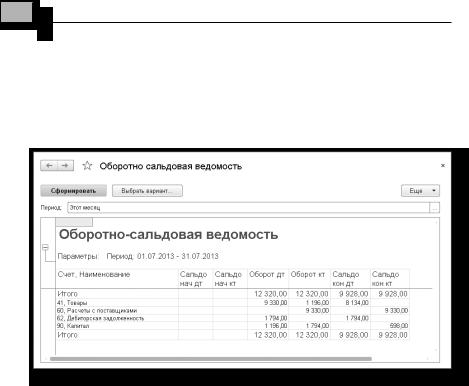
550 1С:Предприятие 8.3. Практическое пособие разработчика
В режиме «1С:Предприятие»
Запустим «1С:Предприятие» в режиме отладки и посмотрим, как работает отчет.
В разделе Бухгалтерия откроем отчет и нажмем Сформировать
(рис. 16.26).
Рис. 16.26. Результат отчета
Мы видим, что стандартный период отчета задан по умолчанию – Этот месяц.Пользоватьсястандартнымпериодомотчетаоченьудобно, когда пользователь регулярно выполняет отчет за определенный интервал времени. Тогда можно заранее установить в настройках нужный период, и пользователю не придется задавать его перед формированием отчета. Но при желании в режиме 1С:Предприятие пользователь может выбрать другой период из списка стандартных периодов.


